【Github下载】Github中文版 v3.3.4.0 绿色免费版
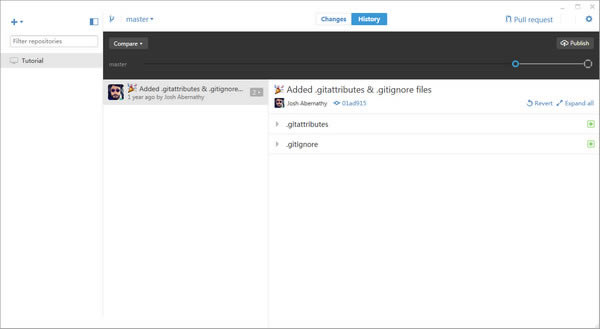
- 软件类型:编程软件
- 软件语言:简体中文
- 授权方式:免费软件
- 更新时间:2024-12-21
- 阅读次数:次
- 推荐星级:
- 运行环境:WinXP,Win7,Win10,Win11
Github软件介绍
本站提供Github下载,Github是专为广大开发者们准备的一个面向开源及私有软件项目的托管平台,仅仅支持git作为唯一的版本库格式进行托管,另外还包含订阅、讨论组、文本渲染等等特色功能,是广大用户管理管理软件开发以及发现已有代码的首选。
Github中文版是一款非常强大的资源管理工具,软件管理的是用户们开发的软件版本的代码版本,这对很多的程序猿们提供非常好的储存场所,并且用户们可以在其上进行各种软件代码和程序本身的下载,这又成了一个分享的平台,所以软件的功能性也很丰富,是值得使用的一款好产品。
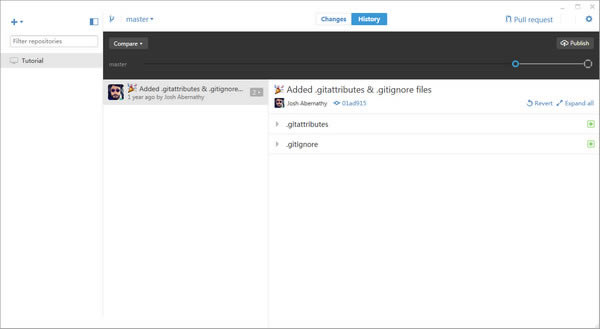
Github功能介绍
git代码仓库托管、Web管理界面、订阅、讨论组、文本渲染、在线文件编辑器、协作图谱(报表)、代码片段分享(Gist)等功能
Github软件特点
作为开源代码库以及版本控制系统,Github拥有超过900万开发者用户。随着越来越多的应用程序转移到了云上,Github已经成为了管理软件开发以及发现已有代码的首选方法。
Github可以托管各种git库,并提供一个web界面,但与其它像 SourceForge或Google Code这样的服务不同,Github的独特卖点在于从另外一个项目进行分支的简易性。为一个项目贡献代码非常简单:首先点击项目站点的“fork”的按钮,然后将代码检出并将修改加入到刚才分出的代码库中,最后通过内建的“pull request”机制向项目负责人申请代码合并。已经有人将Github称为代码玩家的MySpace。
Github项目本身自然而然的也在Github上进行托管,只不过在一个私有的,公共视图不可见的库中。开源项目可以免费托管,但私有库则并不如此。Chris Wanstrath,Github的开发者之一,肯定了通过付费的私有库来在财务上支持免费库的托管这一计划。
Github针对Windows系统
Github 使用 git 分布式版本控制系统,而 git 最初是 LinusTorvalds 为帮助Linux开发而创造的,它针对的是 Linux 平台,因此 git 和Windows 从来不是最好的朋友,因为它一点也不像 Windows。Github 发布了Github for Windows,为 Windows 平台开发者提供了一个易于使用的 Git 图形客户端。
Github for Windows 是一个 Metro 风格应用程序,集成了自包含版本的 Git,bash 命令行 shell,PowerShell 的 posh-git 扩展。Github 为 Windows 用户提供了一个基本的图形前端去处理大部分常用版本控制任务,可以创建版本库,向本地版本库递交补丁,在本地和远程版本库之间同步。微软也通过CodePlex向开发者提供 git 版本控制系统,而 Github 创造了一个更具有吸引力的 Windows 版本。
Github绿色免费版安装方法
下载解压解压后,找到Github.application,运行安装。
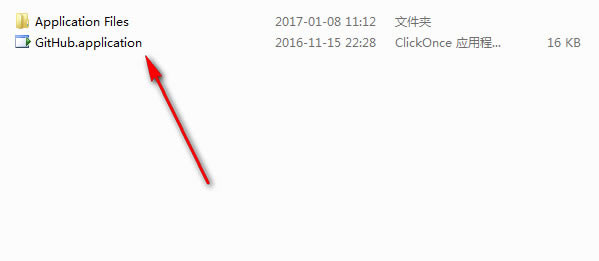
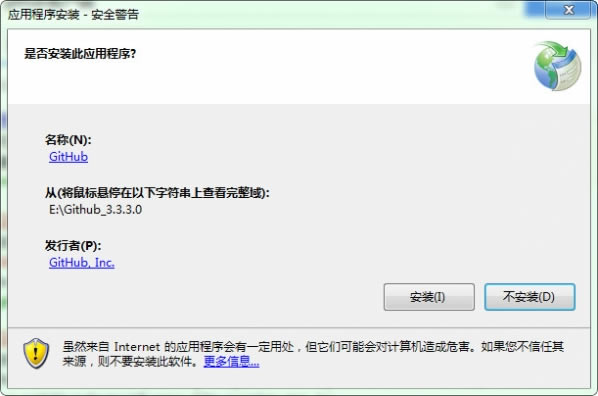
点击安装,等待安装完成。
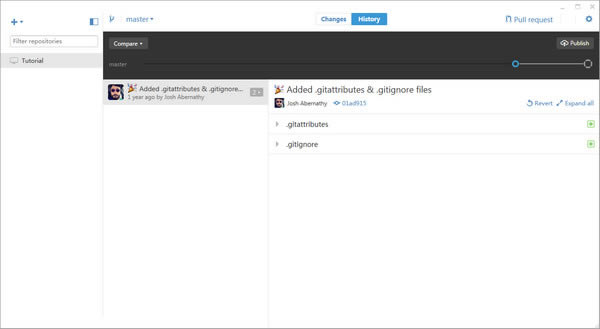
现在就可以使用了。
Github中文版使用说明
如何创建一个新的仓库?
在页面的最右上角,你的头像的左边,点击“+”,在弹出的下拉选项中选择“New repository”。
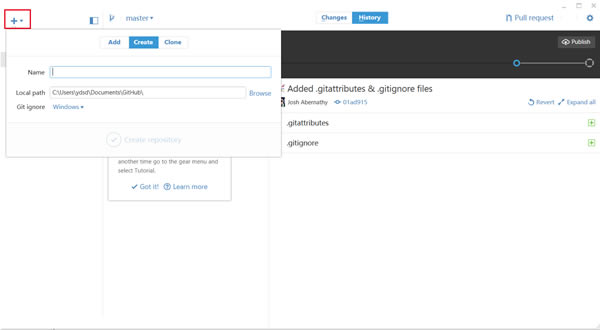
在仓库名称输入框中输入你的仓库名称:“hello-world”。
写一个简短的描述。
勾选“Initialize this repository with a README”。
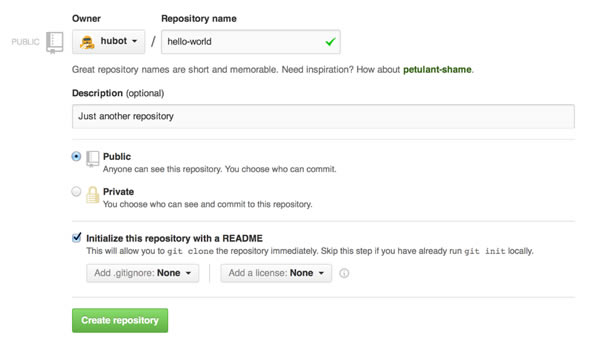
点击“Create repository”按钮,完成创建。
Github中文版使用技巧
首先你要在本地计算机中安装一个git客户端。
你可以直接使用Github客户端,也可以用其他。
因本人使用的是msysgit,所以这里以msysgit作为介绍(msysgit同样也是目前最为广泛及实用的工具之一)。
打开
msysgit.Github.io
下载并安装最新版本的msysgit
安装完成后,进入到要托管的项目根目录,
右键启动Git Bash命令行
如下图所示
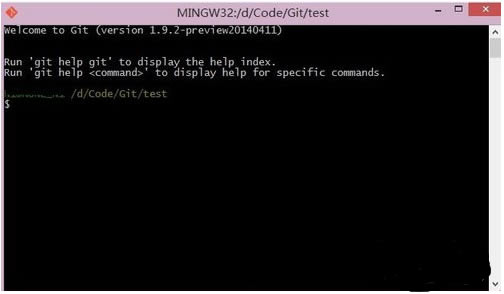
输入git clone 接着将先前记录下来的地址复制到后面,回车
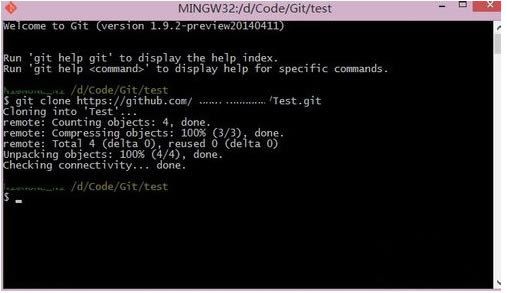
将下载下来的项目文件夹的所有文件及文件夹,包括.git文件夹在内,全部拷贝到你的托管项目的根目录(或者将你的托管项目拷贝到该目录)
cd test
进入到该托管项目的根目录。
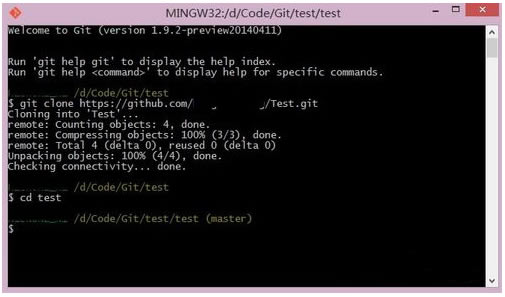
输入
git add .
将改动的地方添加到版本管理器
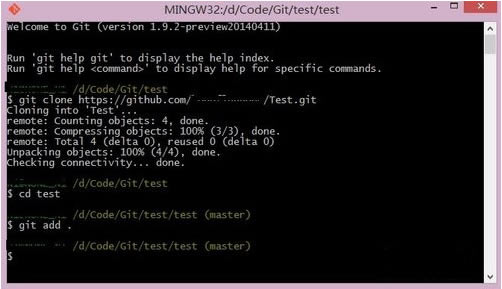
输入
git commit -m "changes log"
提交到本地的版本控制库里,
引号里面是你对本次提交的说明信息。
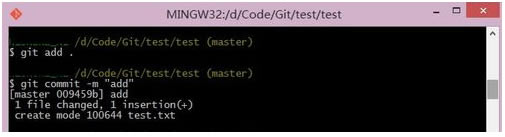
最后输入
git push -u origin master
将你本地的仓库提交到你的Github账号里,
此时会要求你输入你的Github的账号和密码。
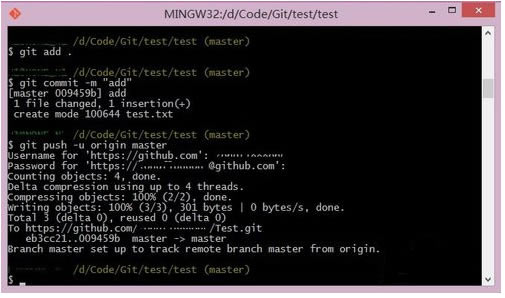
回到你的Github.com中的项目页。
里面的文件是不是已经发生改变了?
至此,
Github项目已经成功更新。
更多的Github的操作,你可以自己慢慢的体会。但有了这第一步认识,我相信你以后的摸索会更加容易得多。
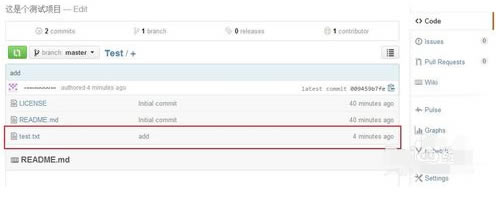
常见问题
解决Github下载速度缓慢的问题
第一步,打开本机上的Hosts文件
首先,什么是Hosts文件?
在互联网协议中,host表示能够同其他机器互相访问的本地计算机。一台本地机有唯一标志代码,同网络掩码一起组成IP地址,如果通过点到点协议通过ISP访问互联网,那么在连接期间将会拥有唯一的IP地址,这段时间内,你的主机就是一个host。
在这种情况下,host表示一个网络节点。host是根据TCP/IP for Windows 的标准来工作的,它的作用是包含IP地址和Host name(主机名)的映射关系,是一个映射IP地址和Host name(主机名)的规定,规定要求每段只能包括一个映射关系,IP地址要放在每段的最前面,空格后再写上映射的Host name主机名。
对于这段的映射说明用“#”分割后用文字说明。
~Windows Hosts文件的路径是:C:\Windows\System32\drivers\etc
由于文件没有后缀名,可以利用鼠标右键点击,选择用记事本打开,如下图。
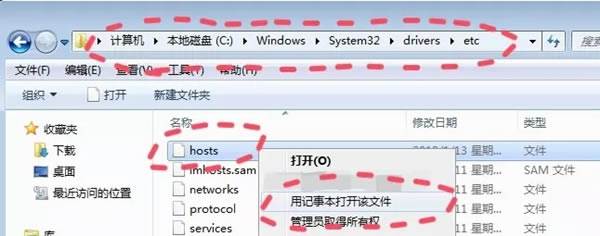
第二步,追加域名的IP地址
我们可以利用https://www.ipaddress.com/ 来获得以下两个Github域名的IP地址:
(1) Github.com
(2) Github.global.ssl.fastly.net
打开网页后,利用输入框内分别查询两个域名:
先试一下Github.com:
在标注的IP地址中,任选一个记录下来。
再来是Github.global.ssl.fastly.net:
将以上两段IP写入Hosts文件中:
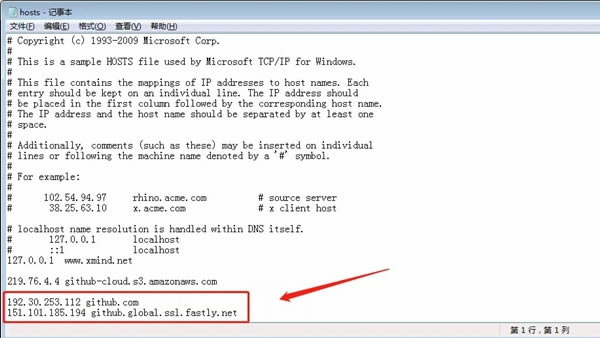
保存。
第三步,刷新 DNS 缓存
在终端或CMD中,执行以下命令:
ipconfig /flushdns
收工。
Github怎么删除仓库?
1、首先,需要进入Github的官方的网站中,进入到网站中之后,点击sign in。
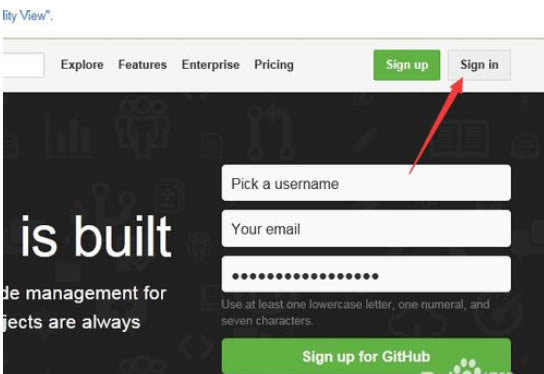
2、弹出一个为登录的框,需要进行登录账号和密码,点击sigin in
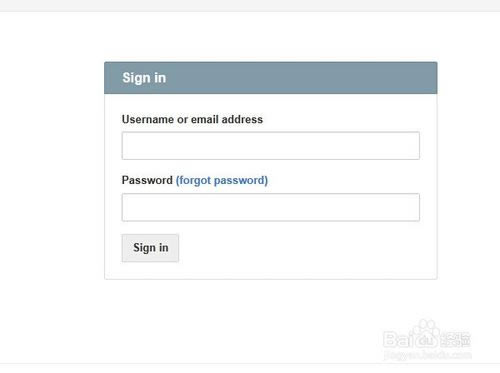
3、可以查看到列表的仓库中,相关的代码文件仓库,选中一个为昵称test1.
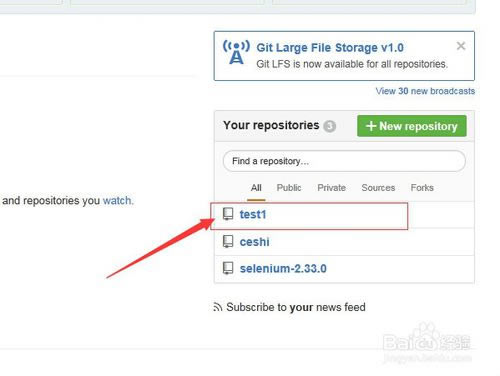
4、如果代码仓库已经不需要了,就需要删除代码的整个仓库,所以进行选择左侧的菜单中setting。
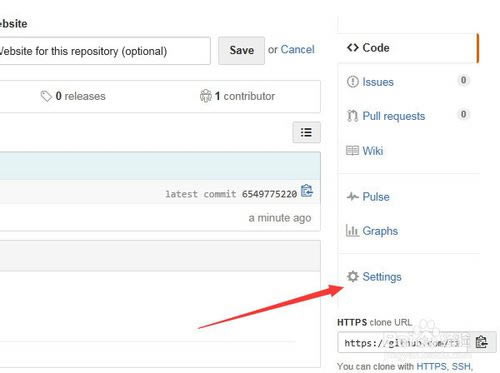
5、进入到setting的选项中之后,进行滑动到最低可以看到repository中,可以进行点击“delete this repository”。
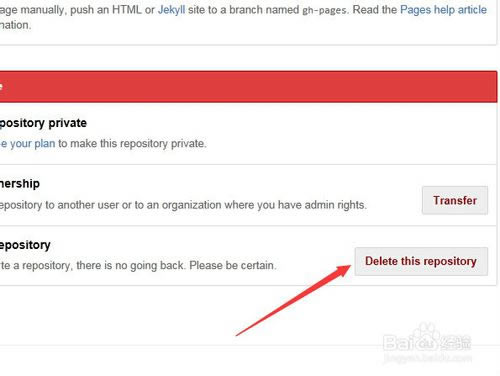
6、删除之前,需要再次确认是否要进行删除,并需要填入的要删除的仓库的昵称,然后点击“I understand the consequence,delete this repository”,点击之后删除了代码仓库。
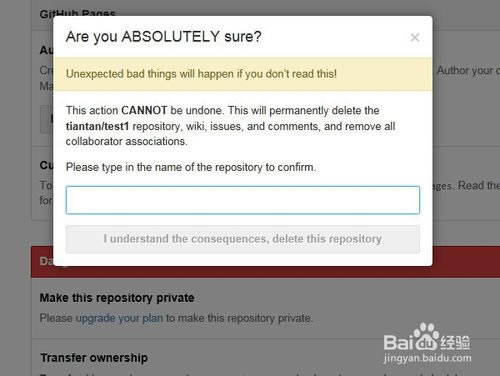
7、这样刚才中列表中进行删除,这样就别人查看上传的仓库的代码信息。
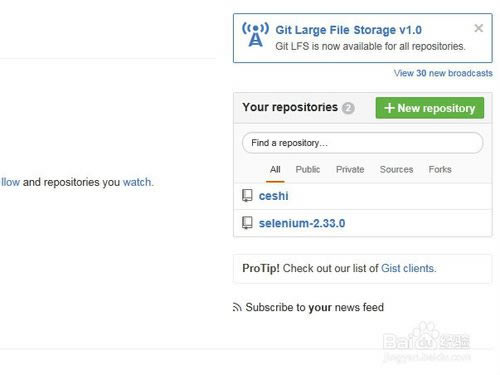
以上就是Github 怎么删除仓库的图文教程,希望对有需要或者感兴趣的朋友有所帮助。
更新日志
1.将bug扫地出门进行到底
2.有史以来最稳定版本

